
- Din varukorg är tom!

OBS!! Pga. att Microsoft Connect har gått i pension så är inte denna guide giltig längre, finns kvar av historiska skäl!
Här går vi igenom allt du behöver veta för att installera Windows 10 till din Raspberry Pi 2.
Detta kommer du behöva:
1. Windows 10 Insider Preview - Måste vara installerat på en dator, går inte via en virtuell miljö.
2. Raspberry Pi 2 med strömförsörjning.
3. Minst ett 8GB Micro SD minneskort.
4. HDMI kabel.
5. Nätverkskabel (Ethernet).
Så här konfigurerar du ditt SD minneskort:
1. Registrera eller logga in på Microsoft Connect, det är där Microsoft släpper sin senaste mjukvara.
2. När du väl har loggat in så klickar du på länken "Enkäter" i menyn.
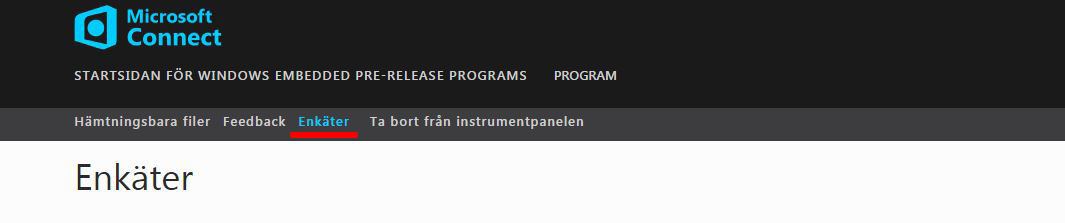
3. Ladda ner paketet "Windows 10 IoT Core Insider Preview Image for Raspberry Pi 2" antingen via denna länk eller via länken "Hämtningsbara filer" i menyn på Microsoft Connect.

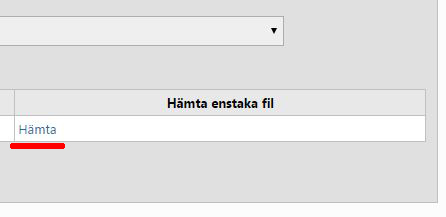
4. När allt är nedladdat så ska du göra en kopia på filen "Flash.ffu" på ditt skrivbord.
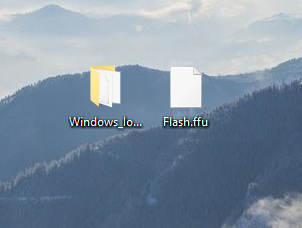
5. Sätt i SD minneskortet i din SD kortläsare.
6. Öppna CMD (Command Prompt) som Administratör.
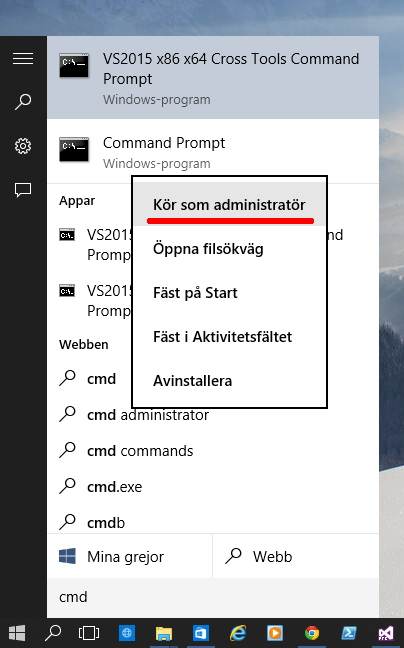
Leta rätt på ditt minneskort som du vill installera genom att skriva in:
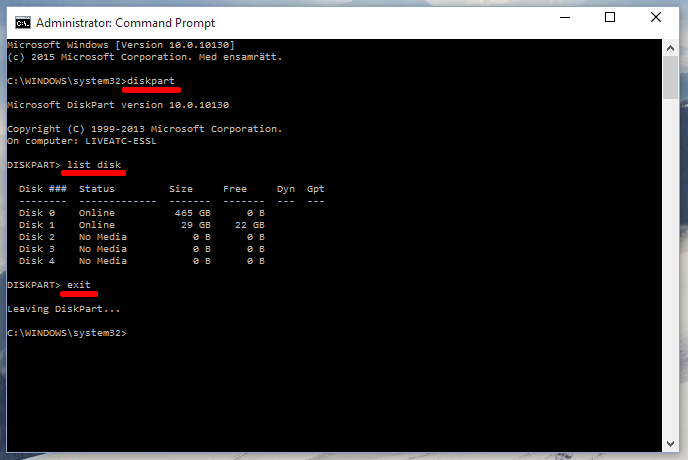
7. Efter att du lokaliserat ditt minneskort så kör du detta kommando för att installera flash.ffu:
- (Detta är om du har filerna på ditt skrivbord!)
Var noga med att ändra "PhysicalDriveN" med numret på disken du vill installera. I detta fall så blir det alltså disk nr 1 alltså blir kommandot:
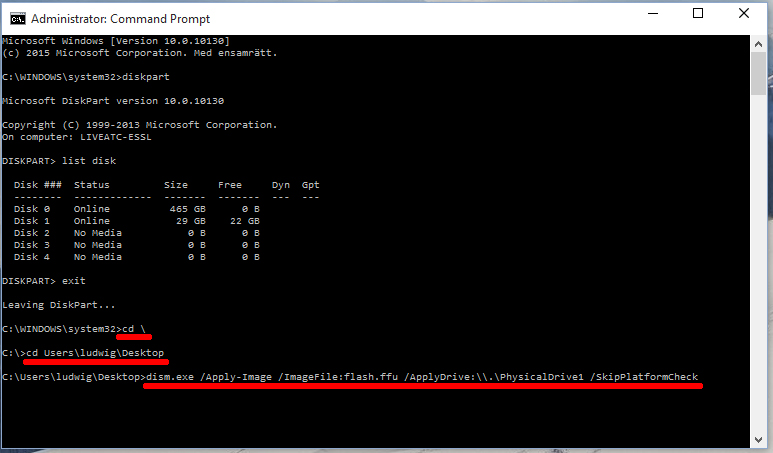
8. Klicka på enter och vänta på att installationen ska bli klar...
Gör sedan en säker utmatning av minneskortet för att minimera risken att avbildningen ska ta skada.
Klart!
Nu har du Windows 10 på ditt minneskort och kan koppla in det, HDMI-kabeln, nätverkskabeln och sedan strömmen i din Raspberry.
1. Windows 10 IoT Core Insider Preview kommer att boota automatiskt så fort du ger Raspberryn ström.
2. Under den första booten så kommer enheten konfigureras och visa en blå applikation.
Bli inte rädd, ge det några minuter att ställa in sig. Raspberryn kommer att starta om sig automatiskt. Notera att detta endast kommer hända under första gången du startar din Raspberry Pi med det nya operativsystemet.
Nu har du Windows 10 Insider Preview i din Raspberry Pi 2, nu kan du börja utveckla!
